目录
2.解压到本地磁盘并配置好JAVA_HOME和ROCKETMQ_HOME
关于RabbitMQ 的安装及基本使用请看这两篇文章:
Windows下安装RabbitMQ_摸大鱼了的博客-CSDN博客关于RabbitMQ在windows 下的安装和基本设置步骤:安装对应版本的Erlang 并设置环境变量安装RabbitMQ并设置环境变量安装插件rabbitmq_management可视化插件。https://blog.csdn.net/csl12919/article/details/128420698RabbitMQ 基本使用_摸大鱼了的博客-CSDN博客MQ全称 Message Queue(消息队列),是在消息的传输过程中保存消息的容器。多用于分布式系统之间进行通信。AMQP,即 Advanced Message Queuing Protocol(高级消息队列协议),是一个网络协议,是应用层协议的一个开放标准,为面向消息的中间件设计。基于此协议的客户端与消息中间件可传递消息,并不受客户端/中间件不同产品,不同的开发语言等条件的限制。2006年,AMQP 规范发布。类比HTTP。
https://blog.csdn.net/csl12919/article/details/128434324
本篇介绍RocketMQ在windows的配置启动和Linux的配置启动。
1、什么是MQ?为什么要用MQ?
MQ:MessageQueue,消息队列。 队列,是一种FIFO 先进先出的数据结构。消息由生产者发送到MQ进行排队,然后按原来的顺序交由消息的消费者进行处理。QQ和微信就是典型的MQ。
MQ的作用主要有以下三个方面:
-
异步
例子:快递员发快递,直接到客户家效率会很低。引入菜鸟驿站后,快递员只需要把快递放到菜鸟驿站,就可以继续发其他快递去了。客户再按自己的时间安排去菜鸟驿站取快递。
作用:异步能提高系统的响应速度、吞吐量。
-
解耦
例子:《Thinking in JAVA》很经典,但是都是英文,我们看不懂,所以需要编辑社,将文章翻译成其他语言,这样就可以完成英语与其他语言的交流。
作用:
1、服务之间进行解耦,才可以减少服务之间的影响。提高系统整体的稳定性以及可扩展性。
2、另外,解耦后可以实现数据分发。生产者发送一个消息后,可以由一个或者多个消费者进行消费,并且消费者的增加或者减少对生产者没有影响。
-
削峰
例子:长江每年都会涨水,但是下游出水口的速度是基本稳定的,所以会涨水。引入三峡大坝后,可以把水储存起来,下游慢慢排水。
作用:以稳定的系统资源应对突发的流量冲击。
2、MQ的优缺点
上面MQ的所用也就是使用MQ的优点。 但是引入MQ也是有他的缺点的:
- 系统可用性降低
系统引入的外部依赖增多,系统的稳定性就会变差。一旦MQ宕机,对业务会产生影响。这就需要考虑如何保证MQ的高可用。
- 系统复杂度提高
引入MQ后系统的复杂度会大大提高。以前服务之间可以进行同步的服务调用,引入MQ后,会变为异步调用,数据的链路就会变得更复杂。并且还会带来其他一些问题。比如:如何保证消费不会丢失?不会被重复调用?怎么保证消息的顺序性等问题。
- 消息一致性问题
A系统处理完业务,通过MQ发送消息给B、C系统进行后续的业务处理。如果B系统处理成功,C系统处理失败怎么办?这就需要考虑如何保证消息数据处理的一致性。
3、几大MQ产品特点比较
常用的MQ产品包括Kafka、RabbitMQ和RocketMQ。我们对这三个产品做下简单的比较,重点需要理解他们的适用场景。
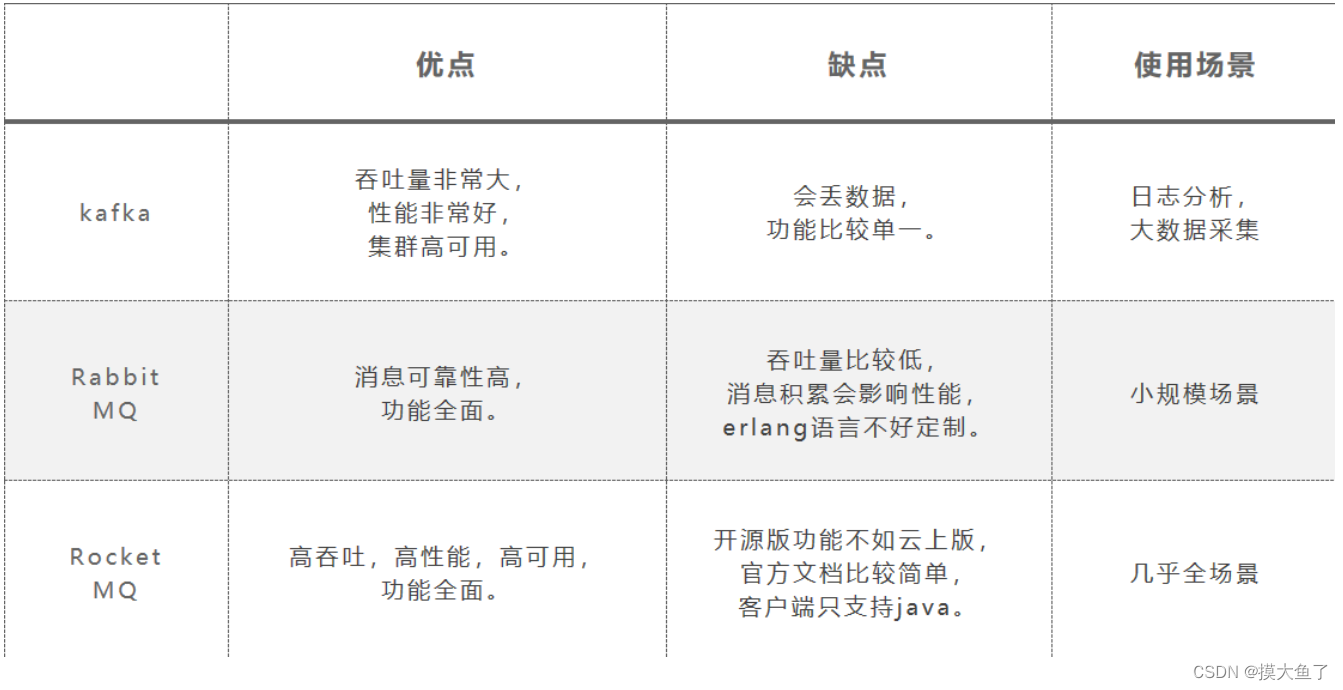
4.RocketMQ在Windows的启动
1.下载RocketMQ 4.7.1版本
RocketMQ下载地址: 下载 | RocketMQ
挑选自己的版本:

2.解压到本地磁盘并配置好JAVA_HOME和ROCKETMQ_HOME
新建JAVA_HONE环境变量(这里不再说)
新建ROCKETMQ_HOME环境变量:
电脑->属性->高级系统设置->环境变量->系统变量->新建:
自己解压的rocketmq位置
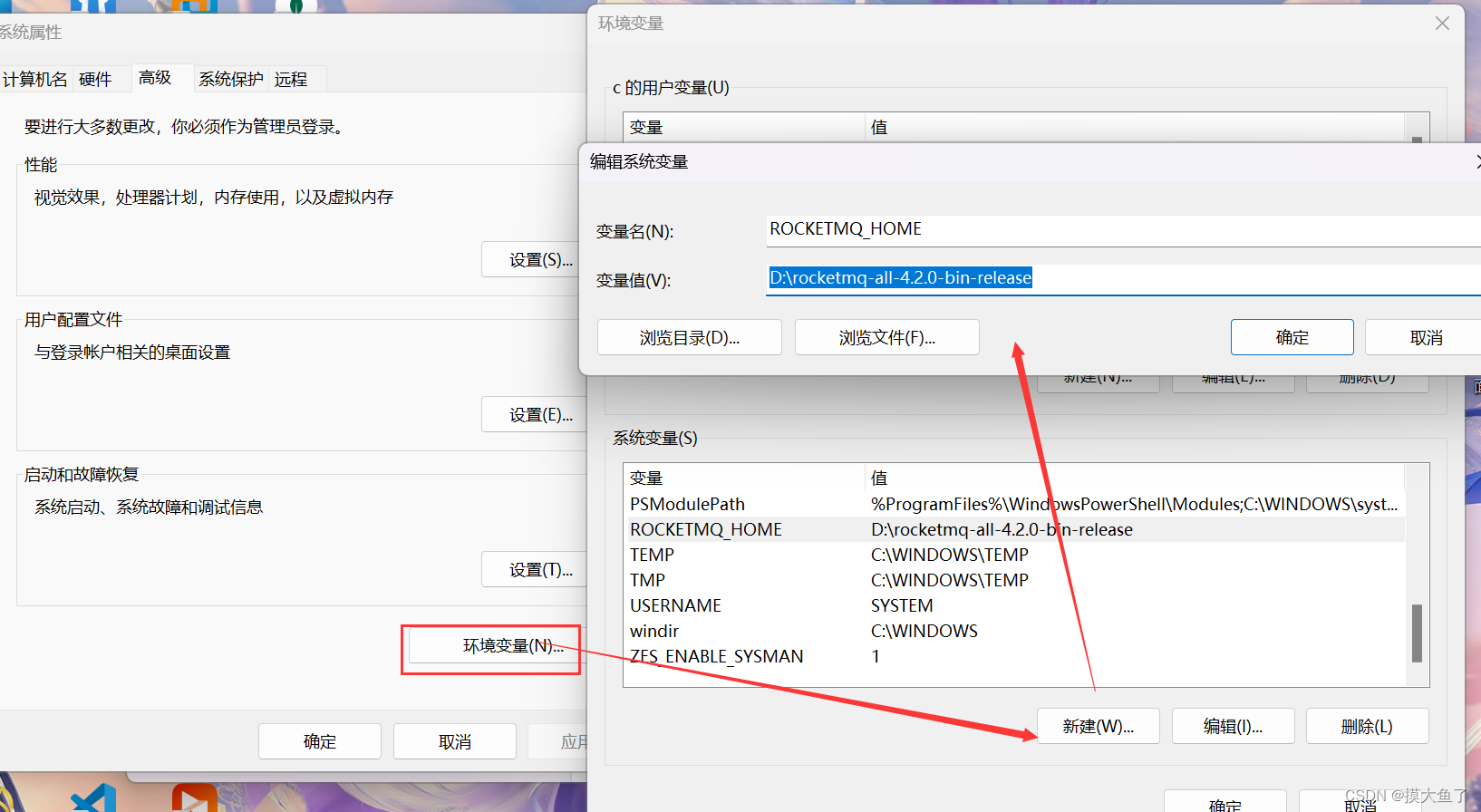
3.修改runserver.cmd
进入bin目录,修改runserver.cmd的JAVA_OPT为,大小可自己调整
rem set "JAVA_OPT=%JAVA_OPT% -server -Xms2g -Xmx2g -Xmn1g"
set "JAVA_OPT=%JAVA_OPT% -server -Xms256m -Xmx512m"
4.启动server
修改后进入bin目录,在cmd中输入start mqnamesrv.cmd命令启动rocketmq的nameserver。
成功后出现以下界面:
如果出现闪退问题,可能是权限不够,使用管理员权限启动。

5.修改runbroker.cmd
修改runbroker.cmd的JAVA_OPT为,大小可自己调整
rem set "JAVA_OPT=%JAVA_OPT% -server -Xms2g -Xmx2g -Xmn1g"
set "JAVA_OPT=%JAVA_OPT% -server -Xms256m -Xmx512m"
6.启动broker
输入命令start mqbroker.cmd -n localhost:9876 -c ../conf/broker.conf autoCreateTopicEnable=true启动broker
也可以双击.cmd直接启动.
(没有autoCreateTopicEnable=true 测试不了tools.cmd)
成功后会出现以下窗口

拿一个别人家的:

---------------------------------------------------------------
很郁闷,都快写完了,然后不知道怎么回事突然跳了一下,写好的博客就不能退回了。只能从这重新写

------------------------------------------
好了继续....
7.测试
在RocketMQ的安装包中,提供了一个tools.sh工具可以用来在命令行快速验证RocketMQ服务。我们在worker2上进入RocketMQ的安装目录:
首先需要配置一个环境变量NAMESRV_ADDR指向我们启动的NameServer服务。
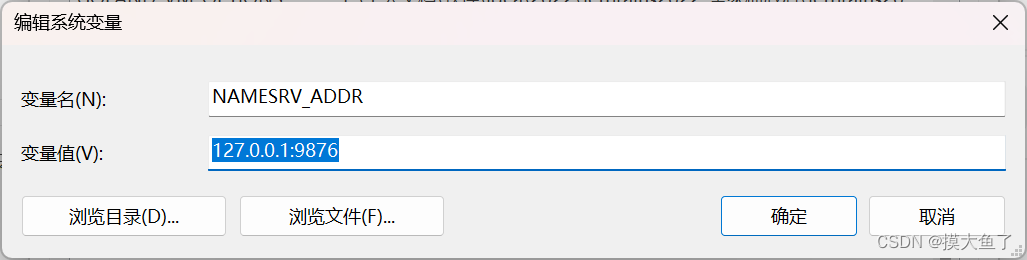
然后启动消息生产者发送消息:默认会发1000条消息
D:\rocketmq-all-4.2.0-bin-release\bin 启动cmd
.\tools.cmd org.apache.rocketmq.example.quickstart.Producer
发送成功。
然后启动消息消费者接收消息:
.\tools.cmd org.apache.rocketmq.example.quickstart.Consumer
至此,完成。
5.配置可视化工具
1.下载
旧版本源码是在rocketmq-external里的rocketmq-console,新版本已经单独拆分成dashboard
2.解压源码到本地
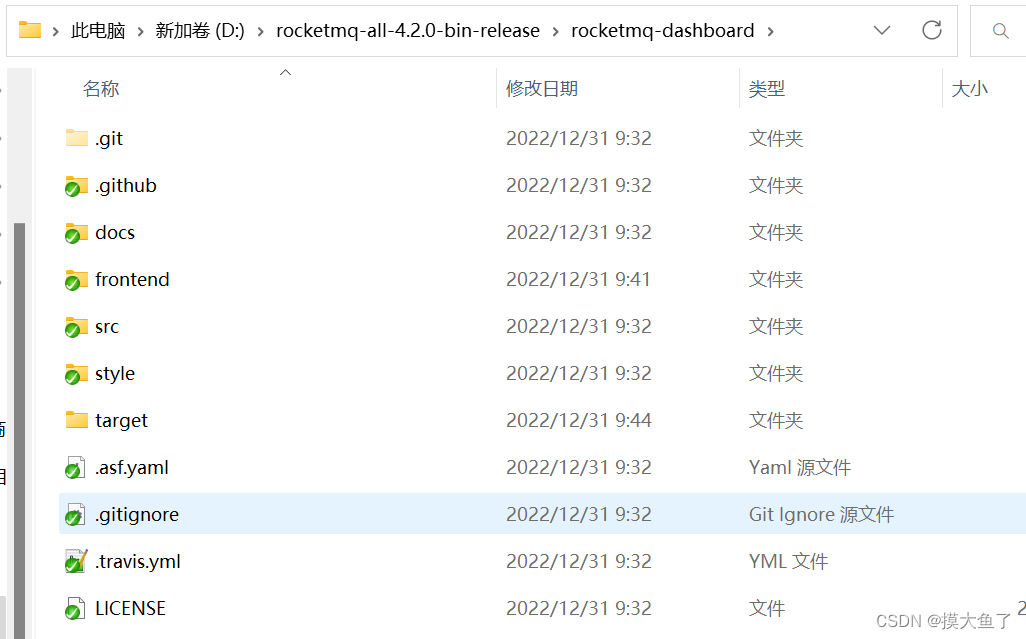
3.打包
。在解压后的目录打开命令行窗口,执行:mvn clean package -Dmaven.test.skip=true,执行成功如图
mvn clean package -Dmaven.test.skip=true要是运行报错就加上引号
mvn clean package "-Dmaven.test.skip=true"这个运行了好久,无耐只能重新跑一下截个图 :
就不知道怎么回事就没有了。
不过这次快多了,第一次9分钟了。

java -jar 启动:
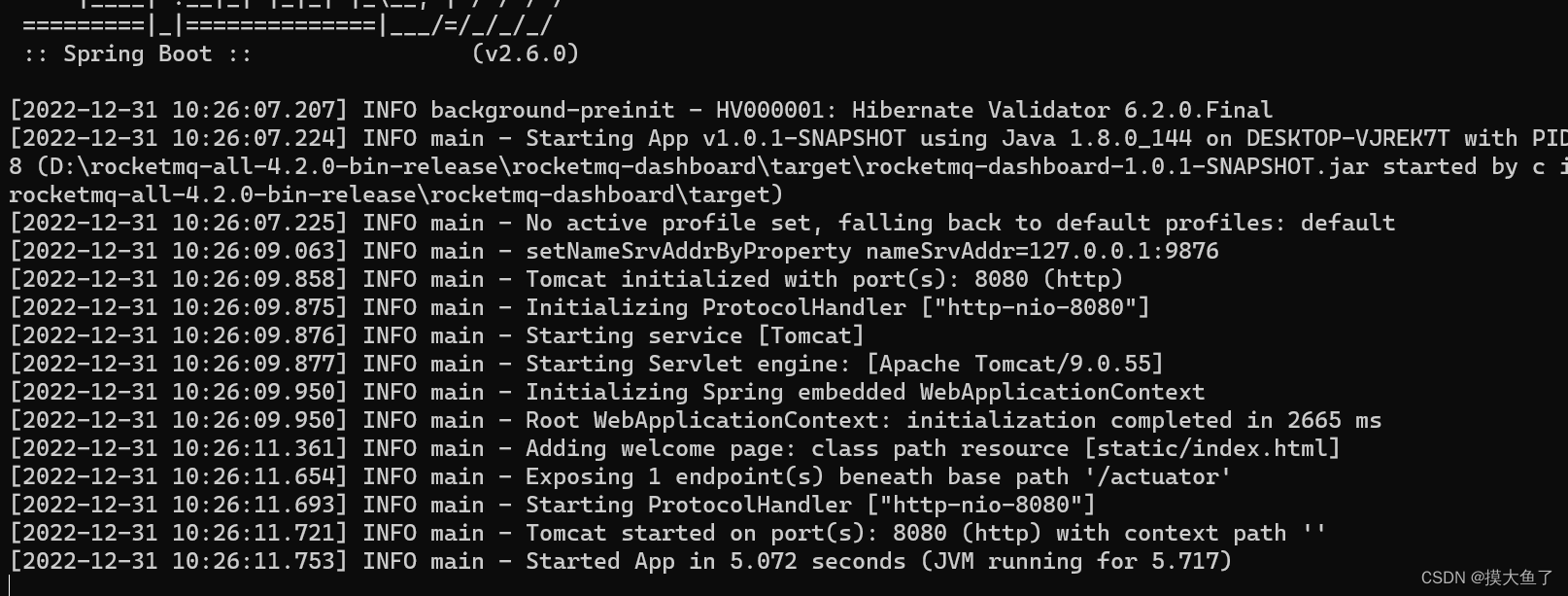
浏览器打开localhost:8080
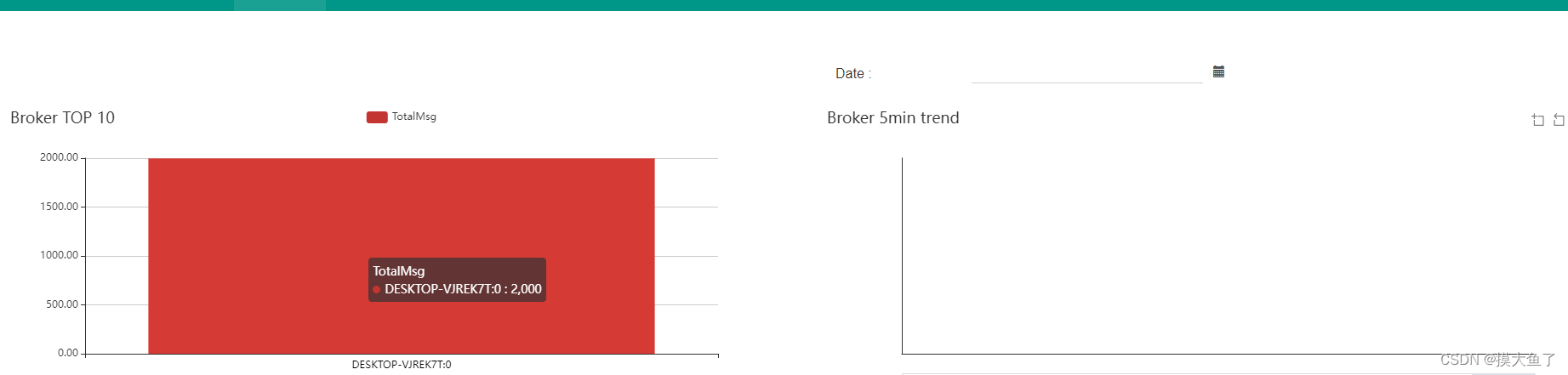
完成!!!
新老包我都有上传,打包后资源下载地址:
6.Centos 安装RocketMQ
RocketMQ的安装非常简单,就是上传解压就可以了。
然后我们准备一台CentOS7的Linux机器,快速把RocketMQ给运行起来。我使用的Linux版本如下:
[oper@worker1 jdk1.8]$ uname -a
Linux worker1 3.10.0-1127.el7.x86_64 #1 SMP Tue Mar 31 23:36:51 UTC 2020 x86_64 x86_64 x86_64 GNU/Linux我们需要创建一个操作用户用来运行自己的程序,与root用户区分开。使用root用户创建一个oper用户,并给他创建一个工作目录。
[root@worker1 ~]# useradd oper
[root@worker1 ~]# passwd oper
设置用户密码
[root@worker1 ~]# mkdir /app
[root@worker1 ~]# chown oper:oper /app运行RocketMQ需要先安装JDK。我们采用目前最稳定的JDK1.8版本。CentOS可以采用课件资料中的jdk-8u171-linux-x64.tar.gz,也可以自行去Oracle官网上下载。然后用FTP上传到oper用户的工作目录下。由oper用户解压到/app/jdk1.8目录下。
[oper@worker1 tools]$ tar -zxvf jdk-8u171-linux-x64.tar.gz
[oper@worker1 tools]$ mv jdk1.8.0_171/ /app/jdk1.8配置环境变量。使用 vi ~/.bash_profile编辑文件,在下面加入以下内容:
export JAVA_HOME=/app/jdk1.8/
PATH=$JAVA_HOME/bin:$PATH:$HOME/.local/bin:$HOME/bin
export PATH 编辑完成后,执行 source ~/.bash_profile让环境变量生效。输入java -version能查看到以下内容表明JDK安装成功了。
[oper@worker1 ~]$ java -version
java version "1.8.0_171"
Java(TM) SE Runtime Environment (build 1.8.0_171-b11)
Java HotSpot(TM) 64-Bit Server VM (build 25.171-b11, mixed mode) 然后我们把下载的rocketmq-all-4.7.1-bin-release.zip在本地完成解压,并上传到/app/rocketmq目录。完成后,把rocketmq的bin目录也配置到环境变量当中。 vi ~/.bash_profile,加入以下内容,并执行source ~/.bash_profile让环境变量生效:
export JAVA_HOME=/app/jdk1.8/
export ROCKETMQ_HOME=/app/rocketmq/rocketmq-all-4.7.1-bin-release
PATH=$ROCKETMQ_HOME/bin:$JAVA_HOME/bin:$PATH:$HOME/.local/bin:$HOME/bin
export PATH 这样RocketMQ就安装完成了。我们把他运行起来。
这个ROCKETMQ_HOME的环境变量是必须要单独配置的,如果不配置的话,启动NameSever和Broker都会报错。
这个环境变量的作用是用来加载$ROCKETMQ_HOME/conf下的除broker.conf以外的几个配置文件。所以实际情况中,可以不按这个配置,但是一定要能找到配置文件。
1 启动NameServer
启动NameServer非常简单, 在$ROCKETMQ_HOME/bin目录下有个mqnamesrv。直接执行这个脚本就可以启动RocketMQ的NameServer服务。
但是要注意,RocketMQ默认预设的JVM内存是4G,这是RocketMQ给我们的最佳配置。但是通常我们用虚拟机的话都是不够4G内存的,所以需要调整下JVM内存大小。修改的方式是直接修改runserver.sh。 用vi runserver.sh编辑这个脚本,在脚本中找到这一行调整内存大小为512M
JAVA_OPT="${JAVA_OPT} -server -Xms512m -Xmx512m -Xmn256m -
XX:MetaspaceSize=128m -XX:MaxMetaspaceSize=320m"然后我们用静默启动的方式启动NameServer服务:
nohup bin/mqnamesrv & 启动完成后,在nohup.out里看到这一条关键日志就是启动成功了。并且使用jps指令可以看到有一个NamesrvStartup进程。
Java HotSpot(TM) 64-Bit Server VM warning: Using the DefNew young collector with the CMS
collector is deprecated and will likely be removed in a future release
Java HotSpot(TM) 64-Bit Server VM warning: UseCMSCompactAtFullCollection is deprecated and
will likely be removed in a future release.
The Name Server boot success. serializeType=JSON2 启动Broker
启动Broker的脚本是runbroker.sh。。Broker的默认预设内存是8G,启动前,如果内存不够,同样需要调整下JVM内存。vi runbroker.sh,找到这一行,进行内存调整
JAVA_OPT="${JAVA_OPT} -server -Xms512m -Xmx512m -Xmn256m"然后我们需要找到$ROCKETMQ_HOME/conf/broker.conf, vi指令进行编辑,在最下面加入一个配置:
autoCreateTopicEnable=true 然后也以静默启动的方式启动runbroker.sh
nohup ./mqbroker &启动完成后,同样是检查nohup.out日志,有这一条关键日志就标识启动成功了。 并且jps指令可以看到一个BrokerStartup进程。
The broker[worker1, 192.168.232.128:10911] boot success. serializeType=JSON3 命令行快速验证
在RocketMQ的安装包中,提供了一个tools.sh工具可以用来在命令行快速验证RocketMQ服务。我们在worker2上进入RocketMQ的安装目录:
首先需要配置一个环境变量NAMESRV_ADDR指向我们启动的NameServer服务。
export NAMESRV_ADDR='localhost:9876' 然后启动消息生产者发送消息:默认会发1000条消息
bin/tools.sh org.apache.rocketmq.example.quickstart.Producer
然后启动消息消费者接收消息:
bin/tools.sh org.apache.rocketmq.example.quickstart.Consumer启动后,可以看到消费到的消息。
而这个Consume指令并不会结束,他会继续挂起,等待消费其他的消息。我们可以使用CTRL+C停止该进程。
4 关闭RocketMQ服务
# 1.关闭NameServer
sh bin/mqshutdown namesrv
# 2.关闭Broker
sh bin/mqshutdown broker至此。完成!!!!
今天不知道咋回事,每次贴代码都会跳转到顶部。
也不知道有没有人管。
先到这吧。

吓得我又点了下保存!